将电脑关机是每天工作下班之后必须要做的事情,但是有时会遇到电脑不能关机的情况,如Win10系统关机没反应的问题就经常出现,那么如何解决呢?首先不要强制关机,强制关机会对电脑有很大的损伤,下面小编分享一下解决Win10关机异常的一些心得。
方法一:注册表解决Win10不能关机
1、win+R快捷键打开运行窗口,输入“regedit”,点击确定
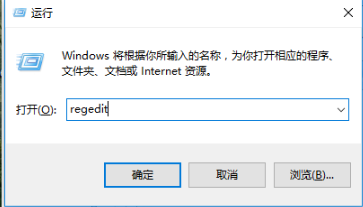
2、在注册表编辑器页面展开到“HKEY_CURRENT_USER/Control panel/Desktop”

3、在右侧栏找到“AutoendTasks”并鼠标双击。
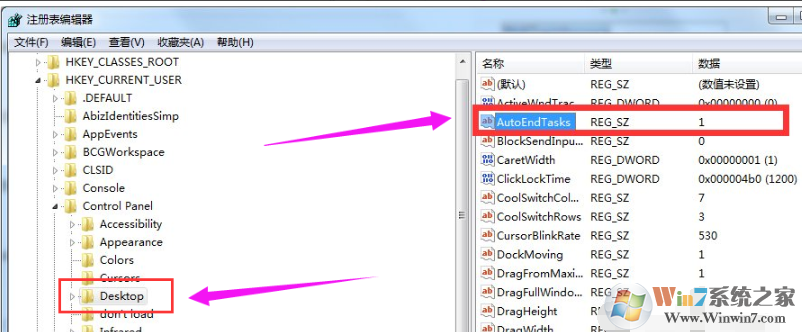
4、在【数值数据(V)】将其值改为“1”→【确定】。
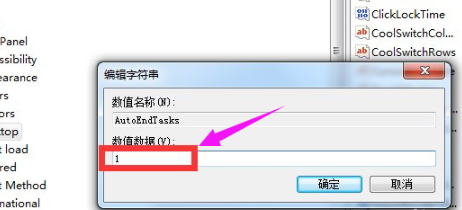
改了注册表之后大家可以尝试关机或是重启,情况就可以改善了。
解决方法二:硬件驱动和设置问题
1、通过官方网站下载当前笔记本适应的驱动程序(尤其是芯片组驱动和电源管理驱动)安装更新;
2、按下Win+R组合键后,输入msinfo32,看看BIOS版本的日期,如果是几年前的老版的BIOS则可以通过官方更新BIOS;
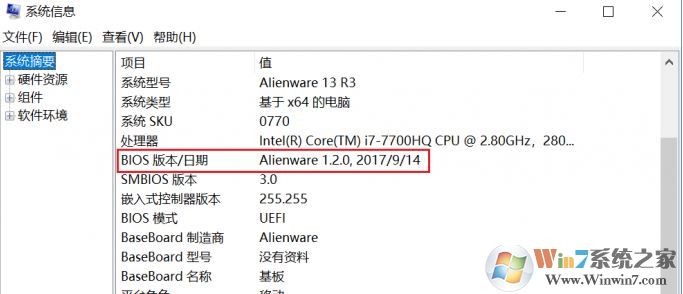
若以上操作尝试修复后问题依旧则铁定是Intel Management Engine引起故障,进入设备管理器中的【系统设备】看看,有没有Intel(R)Management Engine Interface的选项。如果有的话,双击点击该设备,切换到“电源管理”选项卡下,去掉“允许计算机关闭此设备以节约电源”选项的勾选即可!
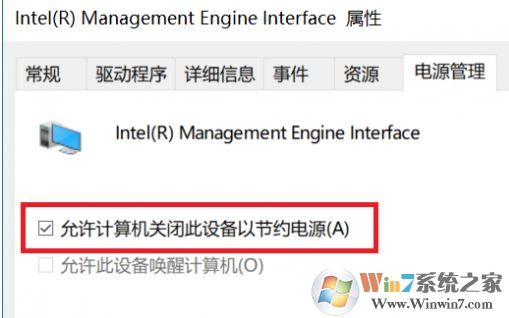
如果没有Intel Management Engine则继续往下看:
1、按下win+Q 搜索 控制面板,并打开;
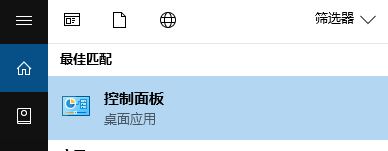
2、进到“控制面板-电源选项”中,先点击正在使用的电源计划右侧的“更改计划设置”,之后选择“更改高级电源设置”;
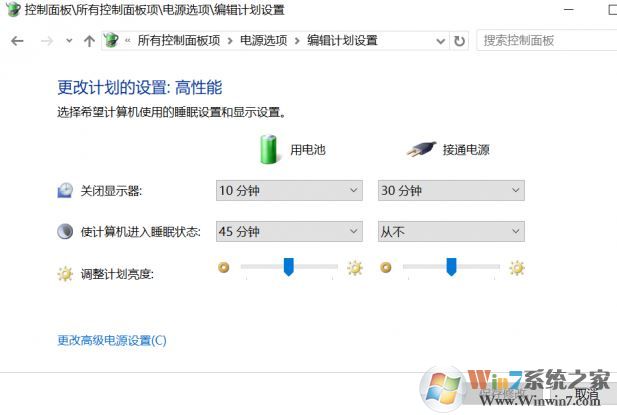
3、在弹出窗口中找到“USB设置”,关闭掉“USB选择性暂停设置";
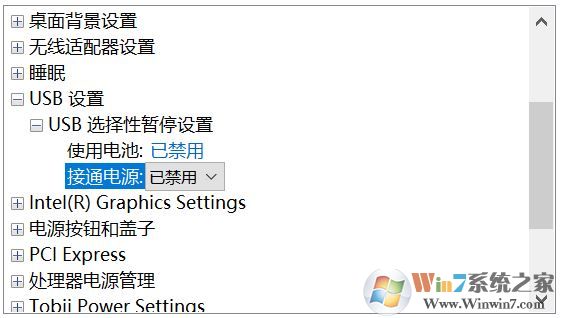
解决方法三:卸载不常用软件
很多软件运行中会影响电脑关机,看看你的Win10系统中是否有很多不常用的软件,都卸载之后就可以解决一些软件引起的关机问题了。
1、点击开始菜单—设置,如下图
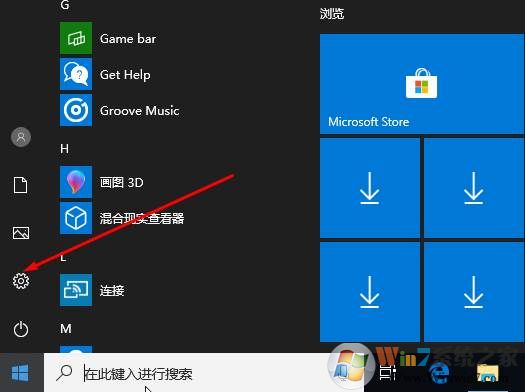
2、在设置中,我们可以看到应用选项,很清楚的标注了【卸载】,就是这里了;
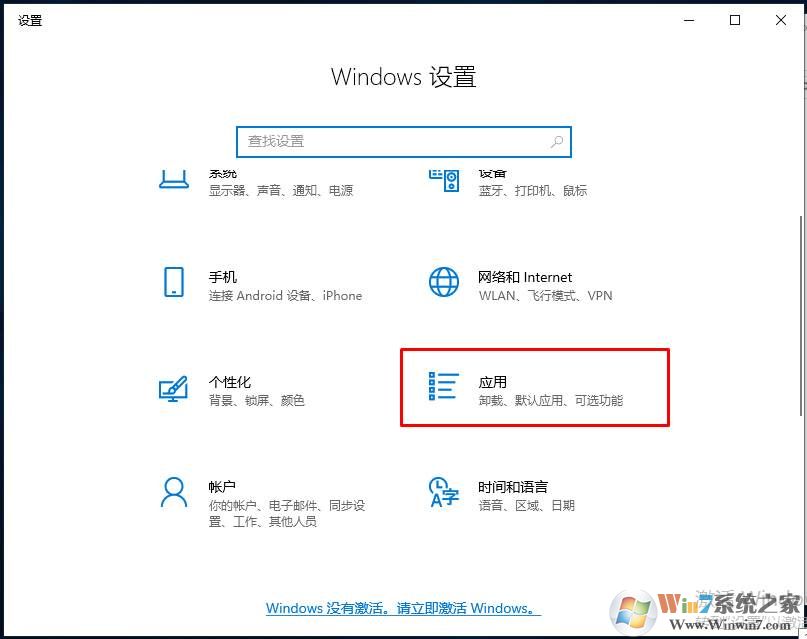
3、进去之后,在软件列表中找到你不需要的软件或是应用,点击,然后出现卸载按钮,卸载即可。
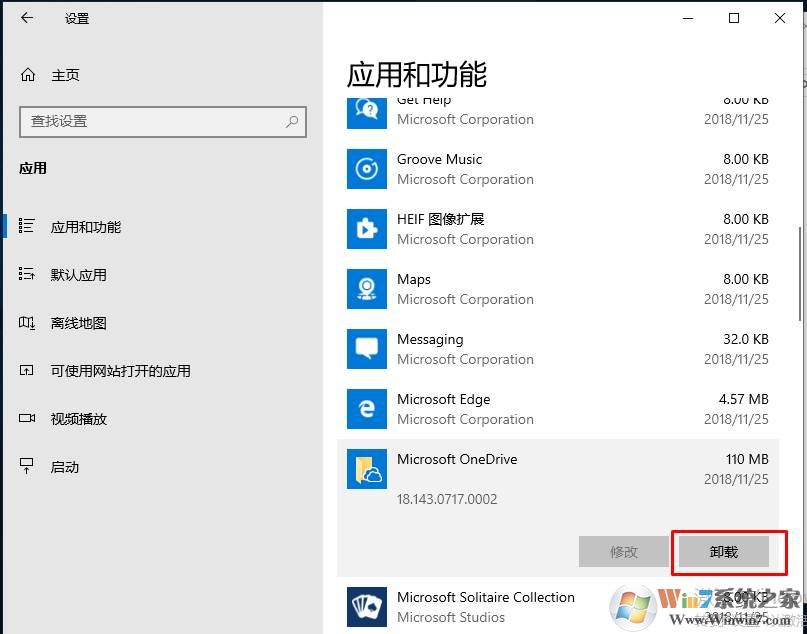
以上就是小编分享的一些关于Win10关机没反应的解决方方案了,希望对大家有帮助哦。